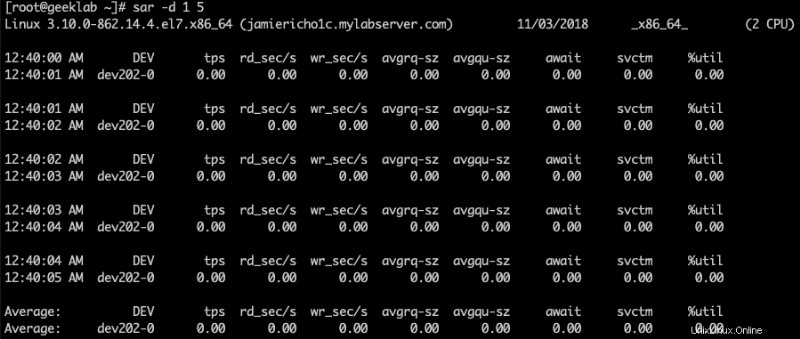Der System Activity Reporter, sar, kann viele Informationen über Ihren Computer anzeigen und diese Informationen zur späteren Analyse in Dateien speichern. Dieses Programm und die zugehörigen Tools sind Teil des sysstat-Pakets.
Wenn Sie sysstat installieren, wird eine Datei namens sysstat zu /etc/cron.d/ hinzugefügt um sar automatisch anzurufen. Auf Debian und den meisten anderen Distributionen läuft das Programm sowohl in 10-Minuten-Intervallen als auch einmal täglich um 23:59 Uhr. Abhängig von Ihrer Distribution wird sar nicht direkt aufgerufen, sondern es wird eines seiner beiden Standardskripte, sa1 oder sa2, ausgeführt. Diese Skripte sammeln verschiedene Statistiken und akzeptieren verschiedene Arten von Eingabewerten, die in der Konfigurationsdatei /etc/default/sysstat konfiguriert werden.
Von sar erfasste Leistungsdaten werden in einer Datei protokolliert. Standardmäßig werden diese Dateien im Verzeichnis /var/log/sa gespeichert. In diesem Verzeichnis finden Sie Dateien mit den Namen sa1, sa2, sa3 usw., wobei die Zahl den Tag des Monats darstellt. Somit stehen bei diesem Schema vergangene Daten eines Monats zur Überprüfung zur Verfügung, bis diese Daten mit neuen Daten überschrieben werden.
Sar installieren
Werfen wir einen Blick darauf, wie sar installiert und verwendet wird, falls es noch nicht auf Ihrem System installiert ist.
1. Installieren Sie das sysstat-Paket mit dem folgenden Befehl für eine Debian-basierte Distribution:
# sudo apt-get install sysstat
Wir können auch den folgenden Befehl für eine RHEL-basierte Verteilung verwenden:
# sudo yum install sysstat
2. Bearbeiten Sie /etc/default/sysstat Datei mit Ihrem bevorzugten Texteditor und ändern Sie den folgenden Wert von:
ENABLED="false"
An:
ENABLED="true"
3. Starten Sie den sysstat-Dienst mit dem folgenden Befehl neu:
# service sysstat restart
Verwendung des sar-Befehls
Die typische Verwendung des Befehls sar selbst besteht entweder darin, Echtzeitdaten anzuzeigen oder den Inhalt einer der Protokolldateien anzuzeigen. Wenn Sie sar allein eingeben, gibt der Befehl die Protokolldatei des aktuellen Tages aus. Aktuelle Daten erhalten Sie mit folgendem Befehl:
# sar interval iterations
Wo,
Intervall ist ein Intervall in Sekunden.
Iterationen ist eine Anzahl von Malen, um Statistiken zu erstellen und auszugeben.
Unten sehen Sie ein Beispiel.
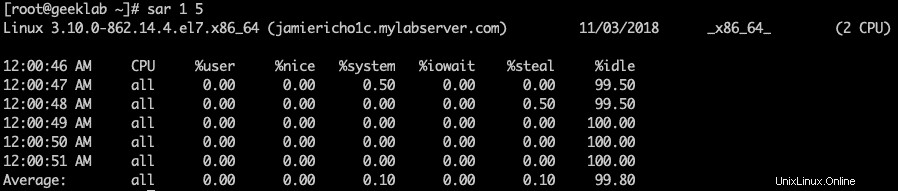
Beispiele für sar-Befehle
Darüber hinaus können Sie mit sar verschiedene Befehlsoptionen verwenden, um zusätzliche Informationen anzuzeigen oder den Betrieb des Programms zu steuern. Einige der gebräuchlicheren Optionen sind in der folgenden Tabelle aufgelistet.
| Option | Angezeigte Statistiken |
|---|---|
| -A | Alle |
| -b | E/A |
| -B | tauschen |
| -d | E/A für jedes Blockgerät im System |
| -n ALLE | Alle Netzwerkstatistiken. Anstelle von ALL können Sie DEV (Gerät), NFS (Netzwerkdateisystem), SOCK (Sockets) und zusätzliche Optionen verwenden, um Teilmengen von Netzwerkdaten anzuzeigen. |
| -q | Prozessorwarteschlange (Cache) |
| -r | Speicher und Swap |
| -u | CPU (der Standardwert, wenn keine Optionen angegeben sind) |
| -v | Kernel |
| -W | Vereinfachte Auslagerungsstatistiken (nur pro Sekunde ein- und ausgelagerte Seiten) |
Beispiel 1:CPU-Statistik anzeigen
Verwenden Sie den folgenden Befehl, um grundlegende CPU-Statistiken einschließlich Wartezeiten anzuzeigen:
# sar -u 1 10
Dies sollte eine Ausgabe erzeugen, die dem folgenden Screenshot ähnelt:
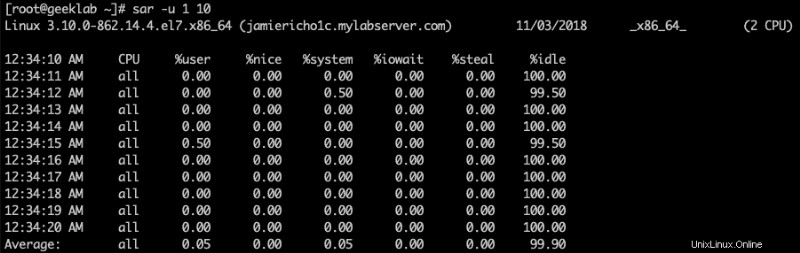
Beispiel 2:Speicherstatistik anzeigen
Verwenden Sie den folgenden Befehl, um die verfügbaren Speicherstatistiken anzuzeigen:
# sar -r 1 10
Dies sollte die folgende Ausgabe erzeugen:
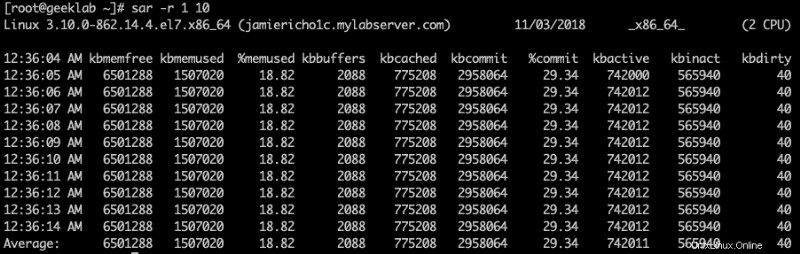
Beispiel 3:E/A-Statistiken anzeigen
Das Anzeigen der E/A-Statistiken für einzelne Blockgeräte kann beim Aufspüren von Leistungsproblemen hilfreich sein. Sie können den folgenden Befehl verwenden, um diese Statistiken mit sar anzuzeigen:
# sar -b 1 10
Dies erzeugt eine Ausgabe ähnlich dem folgenden Screenshot:
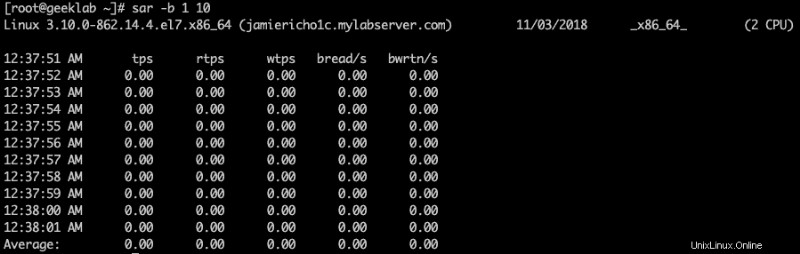
Beispiel 4:Festplattengerätestatus anzeigen
Zeigen Sie den Gerätestatus alle 1 Sekunde mit diesem Befehl an:
# sar -d 1 5